カメラまたはカメラロールの画像を使用して Pinterest アプリで「バーチャルトライ」を使用し、リップやアイシャドウなどのコスメが見つけましょう。自分の部屋をバーチャルに模様替えしながら、インテリアや家具を見つけることもできます。また、アイテムを画面上 3D で回転させることもできます。気に入ったアイテムがあれば、すぐ購入することもできますが、ボードに保存して後から購入することも可能です。
「バーチャルトライ」を使用可能なのは一部のピンのみですのでご注意ください。メイクやインテリアのピンは通常のピンである場合があります。バーチャルトライを体験するには、「バーチャルトライ」ボタンまたはキューブアイコンが表示されているピンを探してください。
注:英国では、アイシャドウやインテリアで「バーチャルトライ」は使えませんが、リップでは使用できます。
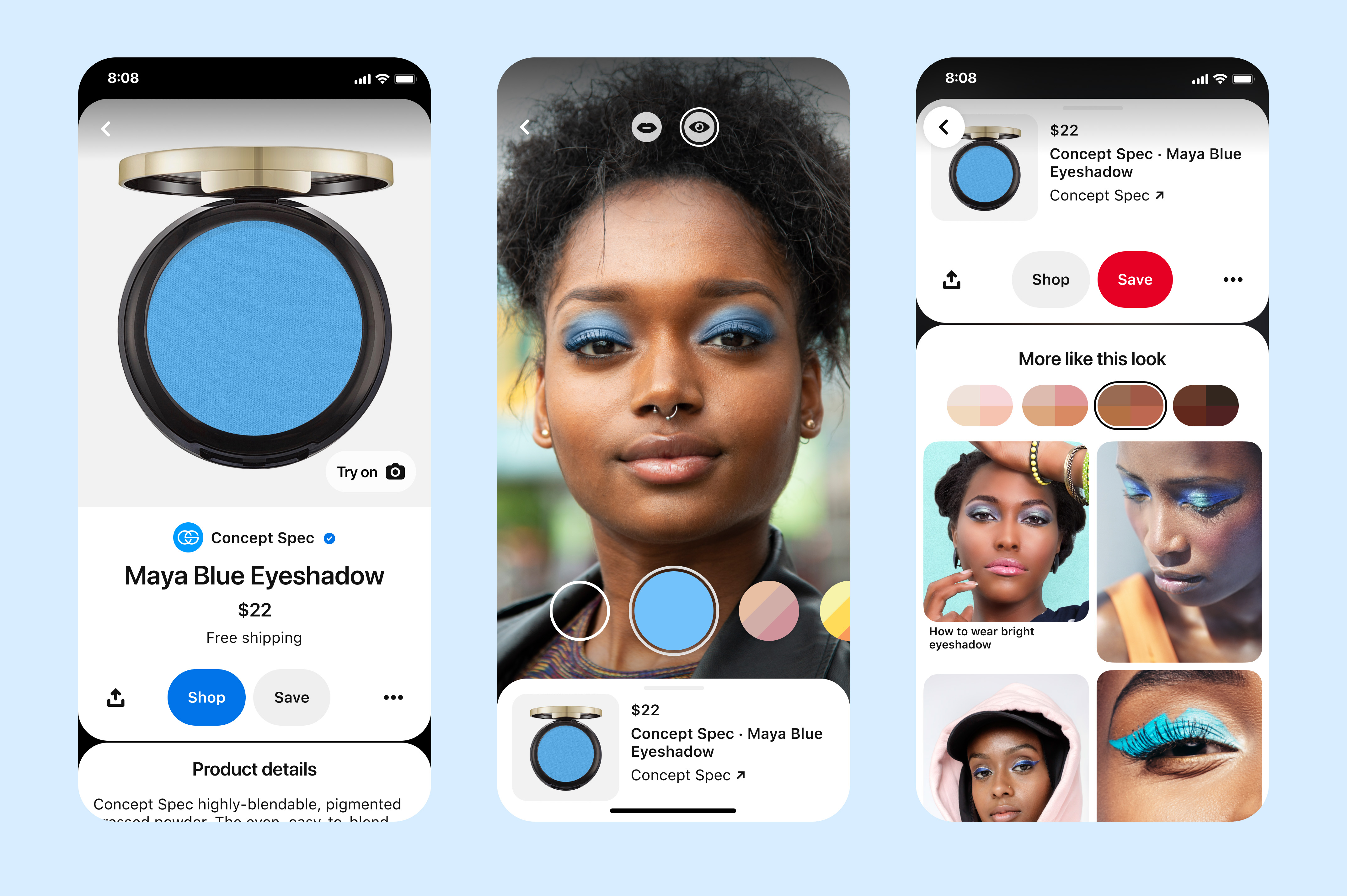
「バーチャルトライ」を使用する前に、以下の操作が必要です。
これらの手順が完了していない場合は、以下の手順に従うよう求められます。
Pinterest アプリで Pinterest レンズを使ってメイク商品を試しましょう。
現在ウェブブラウザをお使いのようです。現在、「バーチャルトライ」を使用するにはスマートフォンまたはタブレットを使用する必要があります。その際の手順は、上の「Android」または「iOS」をクリックしてご確認いただけます。
検索バーにビューティー関連の検索キーワードを入力し、スキントーン選択で「バーチャルトライ」を使用します。
現在ウェブブラウザをお使いのようです。現在、「バーチャルトライ」を使用するにはスマートフォンまたはタブレットを使用する必要があります。その際の手順は、上の「Android」または「iOS」をクリックしてご確認いただけます。
一部のピンでは、ピンで取り上げられている商品を試したり、類似商品を試したりすることができます。
現在ウェブブラウザをお使いのようです。現在、「バーチャルトライ」を使用するにはスマートフォンまたはタブレットを使用する必要があります。その際の手順は、上の「Android」または「iOS」をクリックしてご確認いただけます。
Pinterest アプリで Pinterest レンズを使ってメイク商品を試しましょう。
- デバイスで Pinterest アプリを開きます。
- Pinterest アカウントにログインします。
- 画面下部にある「
検索アイコン 」をタップします。 - 検索バーの右側にある「
メディアカメラアイコン 」をタップします。 - 画面右下の「バーチャルトライ」をタップします。
- 画面右上にある「
カメラアイコン 」をタップして、カメラで撮影するかカメラロールの画像の使用を選択します。「メディア画像アイコン 」をタップして、ギャラリーモードで選択します。 - 画面上部の「
リップアイコン 」をクリックしてリップを試すか、「目のアイコン 」をクリックしてアイシャドウを試します。 - 画面下部でカラーを選択し、自分の顔に合わせてみます。
- アイシャドウを試す場合は、画面をタップしてパレットの中から別の色を試してみてください。
- 色をタップして商品を着ているあなたの写真をボードに保存します。以下のこともできます:
- 画面下部にある商品カードをタップして、ショップサイトで商品を購入します。
- 画面を上にスワイプし、「保存」をタップして、ボードにプロダクトピンを保存します。
- 画面を上にスワイプして肌の色を選択し、似たような外見を探します。
検索バーにビューティー関連の検索キーワードを入力し、スキントーン選択で「バーチャルトライ」を使用します。
- デバイスで Pinterest アプリを開きます。
- Pinterest アカウントにログインします。
- 画面下部にある「
検索アイコン 」をタップします。 - 検索バーに「リップ」や「アイシャドウ」などの美容関連の検索キーワードを入力し、キーパッドの「
検索アイコン 」をタップします。 - 必要に応じて、「スキントーンを選ぶ」の下から肌の色を選択します。
- 「これらを試す」の下にある「バーチャルメイク」をタップします。
- 画面右上にある「
カメラアイコン 」をタップして、カメラで撮影するかカメラロールの画像の使用を選択します。「メディア画像アイコン 」をタップして、ギャラリーモードで選択します。
- 画面右上にある「
- 画面上部にある、「
リップアイコン 」をクリックしてリップを試すか、「目のアイコン 」をクリックしてアイシャドウを試します。 - 画面下部でカラーを選択し、自分の顔に合わせてみます。
- アイシャドウを試す場合は、画面をタップしてパレットの中から別の色を試してみてください。
- 色をタップして商品を試した状態のあなたの写真をボードに保存します。以下のこともできます:
- 画面下部にある商品カードをタップして、ショップサイトで商品を直接購入します。
- 画面を上にスワイプし、「保存」をタップして、ボードにプロダクトピンを保存します。
- 画面を上にスワイプして肌の色を選択し、似たような外見を探します。
一部のピンでは、ピンで取り上げられている商品を試したり、類似商品を試したりすることができます。
- デバイスで Pinterest アプリを開きます。
- Pinterest アカウントにログインします。
- メイクアップ関連のピンをタップして開きます。
- 「似ているアイテムをバーチャルトライ」または「Pinterest レンズでバーチャルトライ」をタップします。
- 画面下部(試している商品へのリンクの上)のカメラにあなたが映ります。 カメラがまだ全画面表示でない場合は、
最大化の矢印アイコン をタップして全画面表示に切り替えます。
- 画面下部(試している商品へのリンクの上)のカメラにあなたが映ります。 カメラがまだ全画面表示でない場合は、
この画面でできることは以下のとおりです。
- 画面下部にあるカルーセルから異なる色をタップして、他の色を試すことができます。もう一度その色をタップして写真を撮り、「保存」をタップしてボードに写真を追加します。
- 画面下部にある商品カードをタップして、ショップサイトで商品を直接購入します。
- 画面を上にスワイプし、「保存」をタップして、ボードにプロダクトピンを保存します
- 画面を上にスワイプしてスキントーンを選択し、似たようなアイテムを探します。
Pinterest アプリで Pinterest レンズを使ってメイク商品を試しましょう。
- デバイスで Pinterest アプリを開きます。
- Pinterest アカウントにログインします。
- 画面下部にある「
検索アイコン 」をタップします。 - 検索バーの右側にある「
メディアカメラアイコン 」をタップします。 - 画面右下の「バーチャルトライ」をタップします。
- 画面右上にある「
カメラアイコン 」をタップして、カメラで撮影するかカメラロールの画像を使用するかを選択します。 「メディア画像アイコン 」をタップして、ギャラリーモードで選択します。 - 画面上部の「
リップアイコン 」をクリックしてリップを試すか、「目のアイコン 」をクリックしてアイシャドウを試します。 - 画面下部でカラーを選択し、自分の顔に合わせてみます。
- アイシャドウを試す場合は、画面をタップしてパレットの中から別の色を試してみてください。
- 色をタップして商品を着ている写真を撮影してから、「保存」をタップしてボードに保存します。以下のこともできます:
- 画面下部にある商品カードをタップして、ショップサイトで商品を購入します。
- 画面を上にスワイプし、「保存」をタップして、ボードにプロダクトピンを保存します。
- 画面を上にスワイプして肌の色を選択し、似たような外見を探します。
検索バーにビューティー関連の検索キーワードを入力し、スキントーン選択で「バーチャルトライ」を使用します。
- デバイスで Pinterest アプリを開きます。
- Pinterest アカウントにログインします。
- 画面下部にある「
検索アイコン 」をタップします。 - 検索バーに「リップ」や「アイシャドウ」などのビューティー関連の検索キーワードを入力し、キーパッドの「検索」をタップします。
- 必要に応じて、「スキントーンを選ぶ」の下から肌の色を選択します。
- 「バーチャルトライ」の下にある
おすすめの 1 つ をタップします。 - 画面上部の「
リップアイコン 」をクリックしてリップを試すか、「目のアイコン 」をクリックしてアイシャドウを試します。 - 画面下部でカラーを選択し、自分の顔に合わせてみます。
- アイシャドウを試す場合は、画面をタップしてパレットの中から別の色を試してみてください。
- 色をタップして商品を着ている写真を撮影してから、「保存」をタップしてあなたのボードに保存します。以下のこともできます:
- 画面下部にある商品カードをタップして、ショップサイトで商品を直接購入します。
- 画面を上にスワイプし、「保存」をタップして、ボードにプロダクトピンを保存します。
- 画面を上にスワイプして肌の色を選択し、似たような外見を探します。
一部のピンでは、ピンで取り上げられている商品を試したり、類似商品を試したりすることができます。
- デバイスで Pinterest アプリを開きます。
- Pinterest アカウントにログインします。
- メイクアップ関連のピンをタップして開きます。
- 「似ているアイテムをバーチャルトライ」または「Pinterest レンズでバーチャルトライ」をタップします。
- 画面下部(試している商品へのリンクの上)のカメラにあなたが映ります。 カメラがまだ全画面表示でない場合は、
最大化の矢印アイコン をタップして全画面表示に切り替えます。
- 画面下部(試している商品へのリンクの上)のカメラにあなたが映ります。 カメラがまだ全画面表示でない場合は、
この画面でできることは以下のとおりです。
- 画面下部にあるカルーセルから異なる色をタップして、他の色を試すことができます。もう一度その色をタップして写真を撮り、「保存」をタップしてボードに写真を追加します。
- 画面下部にある商品カードをタップして、ショップサイトで商品を直接購入します。
- 画面を上にスワイプし、「保存」をタップして、ボードにプロダクトピンを保存します
- 画面を上にスワイプしてスキントーンを選択し、似たようなアイテムを探します。
現在ウェブブラウザをお使いのようです。現在、バーチャルインテリアを試すにはスマートフォンまたはタブレットを使用する必要があります。その際の手順は、上の「Android」または「iOS」をクリックしてご確認いただけます。
- 必要に応じて部屋全体をスキャンするよう求められる場合もあります。
- 必要に応じて部屋全体をスキャンするよう求められる場合もあります